
Controllare la compatibilità Windows 11 con il PC
Con la fine del supporto tecnico di Windows 10 è doveroso passare a Windows 11 per avere un PC efficiente in termini di funzionalità e sicurezza.
Windows 11 si presenta con un’interfaccia grafica utente completamente rinnovata più elegante e intuitiva oltre ad avere nuove interessanti funzionalità, basti pensare al supporto per eseguire le app Android direttamente da Windows.
Ahimè, però non tutti possono installare Windows 11 nel proprio computer per mezzo dei requisiti richiesti, ma continueranno a ricevere aggiornamenti di sicurezza di Windows 10 fino al 14/10/2025, anche se esiste un sistema per installare Windows 11 o Aggiornare Windows 10 a 11 nei computer non supportati.
I requisiti tecnici per l’installazione di Windows 11 sono abbastanza restrittivi, i principali sono:
- Processore Intel o AMD prodotto dal 2018 circa, per esempio CPU Intel dall’8a generazione in poi, qui trovi la lista completa delle CPU compatibili
- Modulo TPM (Trusted Platform Module) 2.0
- Modalità UEFI, quindi addio BIOS vecchia maniera
- Avvio in modalità Secure Boot
- Almeno 64 Gb di spazio sul disco
- Disco con formato partizioni GPT
In figura sono riportati i requisiti tecnici essenziali:
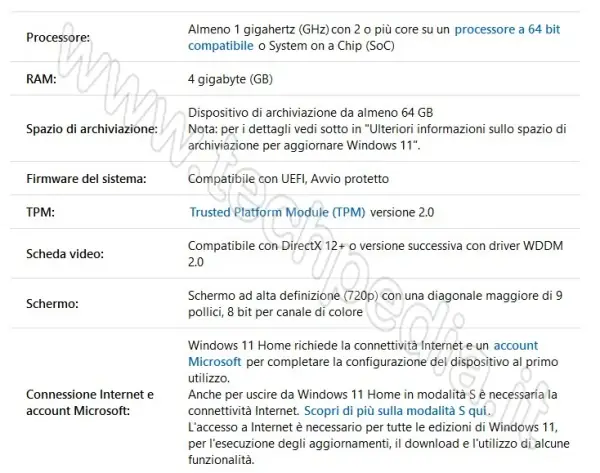
Non dovrebbero esserci problemi per installare Windows 11 nei computer di recente generazione, dove, però, molto probabilmente sarà necessario intrvenire nel BIOS per abilitare alcune impostazioni, per esempio il modulo TPM che di solito è disabilitato, l’avvio UEFI e la modalità Secure Boot.
A questo punto ti chiederai: il mio pc è compatibile con windows 11?
Verificare se Windows 11 è compatibile con il PC con Controllo integrità PC
Microsoft ha rilasciato l'applicazione Controllo integrità PC molto utile per verificare se è Windows 11 compatibile con il tuo computer.
Accedi alla Pagina Ufficiale per scaricare lo strumento Controllo integrità PC e salva il file di installazione.
Avvia il programma appena scaricato per eseguire l’installazione.
Spunta Accetto i termini del Contratto di Licenza e clicca Installa
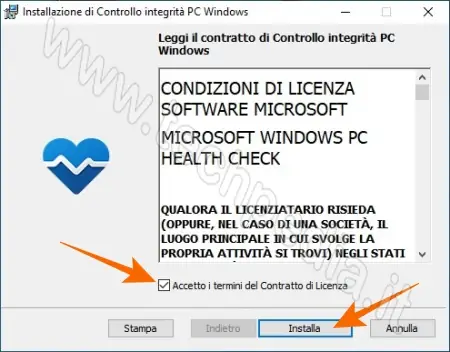
Attendi qualche istante per l’installazione di Controllo integrità PC.
Al termine dell’installazione metti la spunta a Apri Controllo integrità PC Windows e clicca Fine
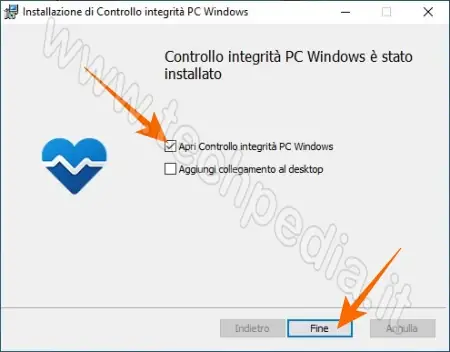
L’utility PC Health visualizzerà alcune informazioni sullo stato del computer e apparirà il banner Introduzione a Windows 11. Clicca Controlla ora per verificare se il tuo PC è compatibile con Windows 11.
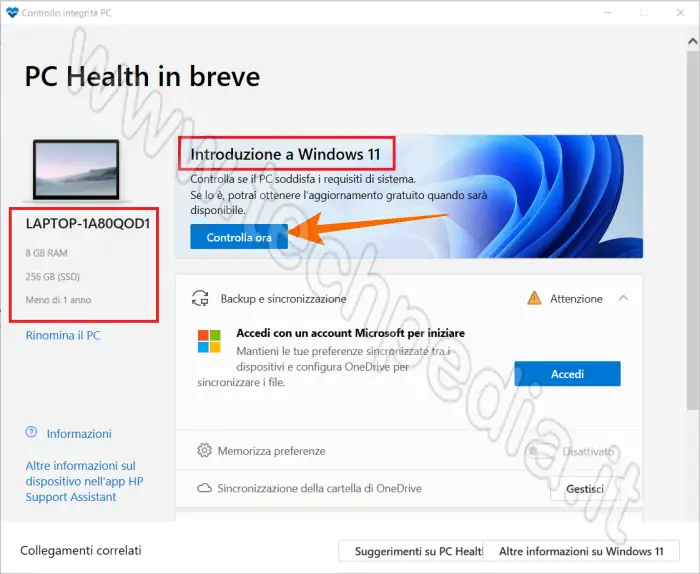
Dopo pochi secondi apparirà il risultato.
In questo caso sei fortunato, il tuo PC è compatibile Windows 11, quindi non dovrai fare nulla, potrai installare tranquillamente Windows 11.

In quest’altro caso invece la faccenda si complica un poco, perché il tuo computer non ha la compatibilità Windows 11.

Non disperare, però, perché con un'attenta analisi bisognerà individuare i requisiti insufficienti e correggere le cause che determinano l’incompatibilità, a meno che il PC non sia effettivamente incompatibile.
Attenzione, mi è capitato personalmente, il Controllo integrità PC tralascia alcuni controlli, perché da per scontato che il computer supporti tali requisiti.
Per esempio non controlla la presenza di WDDM 2.0 (Windows Display Driver Model) necessari per la compatibilità Windows11, quindi può capitare che Controllo integrità PC segnali il computer compatibile con Windows 11, poi in fase di installazione segnala l'incompatibilità.
Per ovviare a questi inconvenienti ti consiglio di verificare se è Windows 11 compatibile con il tuo PC anche con un altro strumento software.
WhyNotWin11 dice esattamente perchè il tuo PC non è compatibile con Windows 11
Esiste uno strumento software chiamato WhyNotWin11, un'applicazione gratuita che non deve essere installata nel PC.
WhyNotWin11 esegue un'analisi più approfondita del sistema e riporta analiticamente eventuali problemi di incompatibilità.
Verifica con WhyNotWin11 la compatibilità Windows 11 con il tuo PC
Per scaricare il programma accedi alla PAGINA UFFICIALE, scorri la pagina e individua la sezone Download. Fai clic su Download latest stable release per scaricare l'ultima versione di WhyNotWin11 e salva in una cartella a piacere
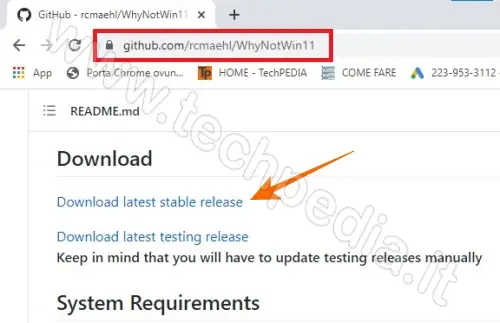
Come detto prima WhyNotWin11 non deve essere installato, quindi avvia il programma appena scaricato e se dovesse comparire la schermata di avviso SmartScreen, fai clic prima su Ulteriori informazioni e poi nella schermata successiva su Esegui

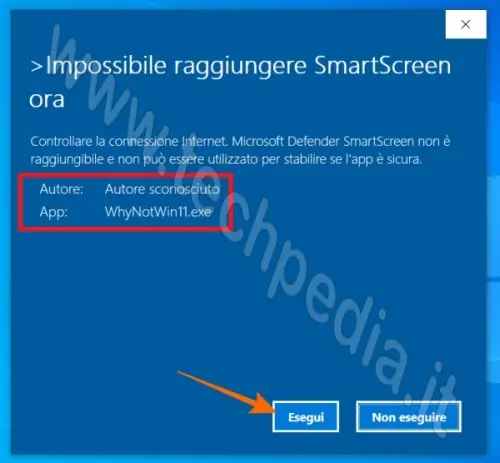
Dopo qualche istante tempo riceverai un report analitico sulla compatibilità Windows 11 con il tuo PC.
Di seguito gli esempi di due schermate ottenute su due computer differenti:

Per esempio, ritornando al discorso di prima, con i parametri della figura in basso, l'utility Microsoft Controllo integrità PC segnalava il PC compatibile con Windows 11, mentre WhyNotWin11 lo segnala incompatibile.

Solo quando WhyNotWin11 darà tutti i segnali verdi, solo allora potrai installare Windows 11 o aggiornare Windows 10 a 11.

Conclusioni su compatibilità Windows 11
Se il tuo computer non è compatibile con Windows 11, stai tranquillo, perchè al momento esistono metodi alternativi per Installare Windows 11 senza requisiti o Aggiornare Windows 10 a 11 senza perdere i dati nei computer senza requisiti.
Per correggere gli errori di compatibilità Windows 11 potrebbe esserti di aiuto la guida Windows 11, come risolvere i problemi di compatibilità con il computer.
Resta sintonizzato e in bocca al lupo.
Autore: Pasquale Romano Linkedin


